- Als uw systeem is gereserveerd Partitie (SRP) vol is, krijgt u steeds de We konden niet bijwerken het systeem gereserveerd Partitiefout wanneer u probeert om bijwerken uw ramen.
- U kunt het probleem oplossen door de SRP te wissen volgens de stappen in deze handleiding.
- Als deze handleiding u heeft geholpen bij het oplossen van de fout, bladwijzer ons sectie fouten voor meer gidsen.
- Bezoek onze Naaf repareren om probleemoplossing te vinden Lidwoord over algemeen apparaat en app problemen.
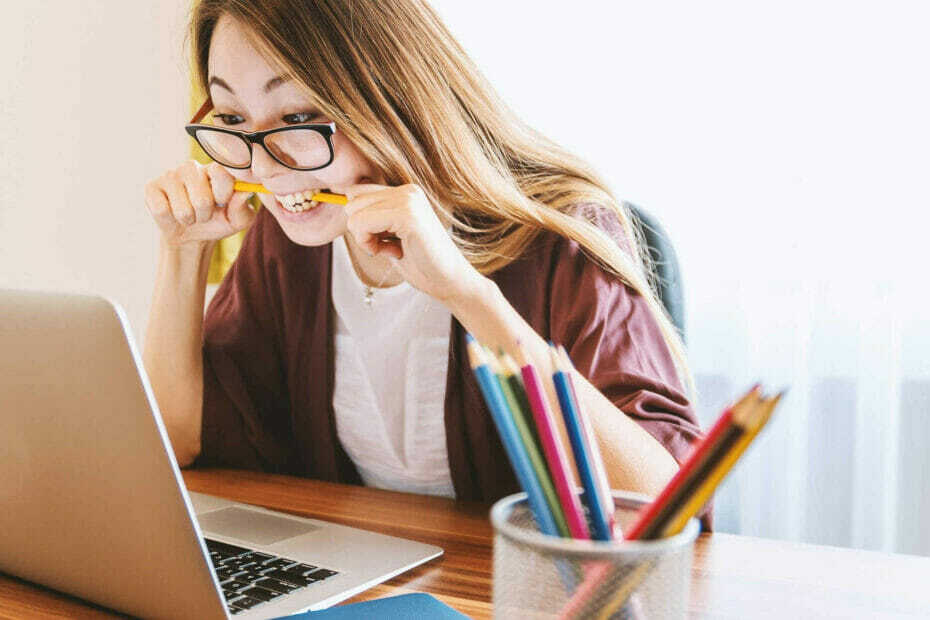
XINSTALLEER DOOR OP HET DOWNLOADBESTAND TE KLIKKEN
Deze software zorgt ervoor dat uw stuurprogramma's blijven werken en beschermt u zo tegen veelvoorkomende computerfouten en hardwarestoringen. Controleer nu al uw chauffeurs in 3 eenvoudige stappen:
- DriverFix downloaden (geverifieerd downloadbestand).
- Klik Start scan om alle problematische stuurprogramma's te vinden.
- Klik Stuurprogramma's bijwerken om nieuwe versies te krijgen en systeemstoringen te voorkomen.
- DriverFix is gedownload door 0 lezers deze maand.
Het bijwerken van uw Windows-systeem zou eenvoudig moeten zijn als u volgt de juiste procedure. Het is echter niet ongewoon om fouten tegen te komen. Degene die we hier zullen aanpakken, zegt: We konden de door het systeem gereserveerde partitie niet bijwerken, met en het is meestal gekoppeld aan de foutcodes 0xc1900104 of 0x800f0922.
Deze updatefout treedt op vanwege een volledige door het systeem gereserveerde partitie (SRP). Deze partitie slaat de opstartinformatie van uw Windows-systeem op. Het is normaal dat het vol raakt omdat beveiligingssoftware van derden, zoals antivirussen, gegevens naar de door het systeem gereserveerde partitie schrijft.
Om het probleem op te lossen, hebt u minimaal 15 MB vrije ruimte op de door het systeem gereserveerde partitie. Volg mij terwijl ik je door de twee stappen begeleid om deze partitie te wissen en het probleem We konden het probleem met de door het systeem gereserveerde partitie niet bijwerken.
Hoe los ik het probleem We konden de door het systeem gereserveerde partitie niet bijwerken op?
1. Ontdek de partitiestijl

- Klik op de Start-knop en zoek naar diskmgmt.msc.
- Selecteer Schijfbeheer uit de resultaten.
- Klik met de rechtermuisknop op de primaire schijf waarop u Windows hebt en kies Eigenschappen.
- Ga naar de Volumes tabblad.
- Bevestig de partitiestijl.
NOTITIE: De partitiestijl kan ofwel a. zijn GUID-partitietabel (GPT) of Master Boot Record (MBR). Deze gegevens heb je nodig voor de volgende stappen.
2. Lettertypebestanden verwijderen
Voor GPT-partitie:

- Klik op de Start-knop en zoek naar opdrachtprompt.
- Klik met de rechtermuisknop op Opdrachtprompt en raak Als administrator uitvoeren.
- Typ in het opdrachtpromptvenster y: /s en druk op Enter.
- Typ in jij: en druk op Enter.
- Typ in cd EFI\Microsoft\Boot\Fonts en druk op Enter.
- Typ in del*.* en druk op Enter.
- Bevestig de verwijdering.
Voor MBR-partitie:
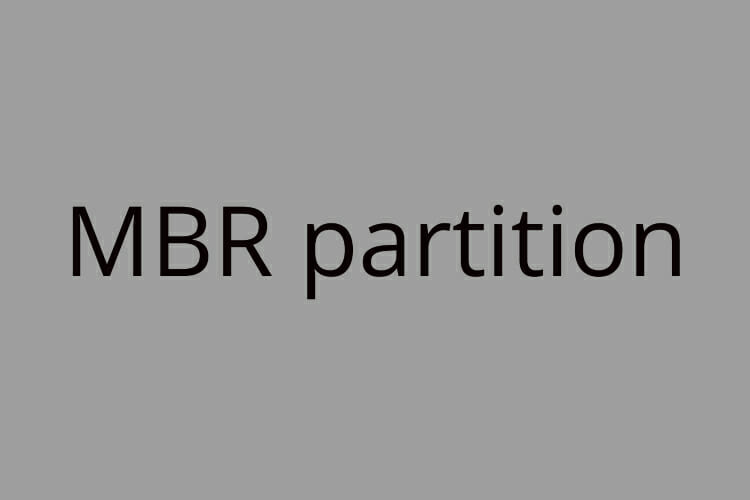
Schijfbeheer openen
- Druk op de Windows-toets en zoek naar diskmgmt.msc.
- Klik op Schijfbeheer uit de zoekresultaten.
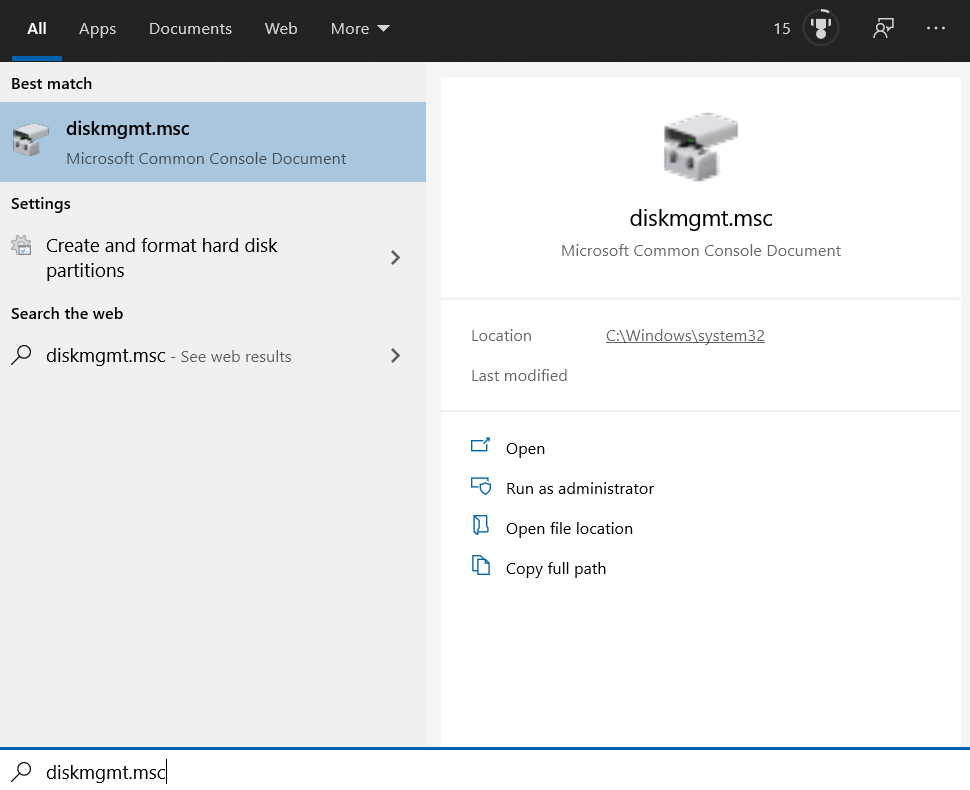
- Klik met de rechtermuisknop op de Systeemreserve partitie en klik op Stationsletter en paden wijzigen.
- Klik op Toevoegen.
- Selecteer station ja en druk op OK.
Open de opdrachtprompt en voer deze opdrachten uit
- Klik op de Start-knop en zoek naar opdrachtprompt.
- Klik met de rechtermuisknop op Opdrachtprompt en selecteer Als administrator uitvoeren.
- Typ in het opdrachtpromptvenster jij: en druk op Enter.
- Typ vervolgens de volgende opdrachten en druk op Enter voor elk van hen:
cd Boot\Lettertypentakeown /d y /r /ficacls Y:\* /save %systemdrive%\NTFSp.txt /c /tdel*.*icacls T:\ /restore %systemdrive%\NTFSp.txt /c /t
Als u fouten kreeg in de vorige stap, typt u in icacls. /subsidiesysteem: f /t en druk op Enter.
Stationsletter wijzigen
- Keer terug naar Schijfbeheer.
- Klik op de Vernieuwen knop.
- Klik met de rechtermuisknop op de gereserveerde systeempartitie.
- Klik op Wijzig de stationsletter en paden.
- Kies de J: rijden.
- Klik Verwijderen en raak Oké.
De eerste stap was om te bepalen of de door het systeem gereserveerde partitie de GPT- of MBR-partitiestijl heeft. Daarna moet u de stappen volgen die van toepassing zijn op uw partitiestijl.
Als uw computer op Windows 8.1, 8 of 7 draait, bekijk dan de stappen aanbevolen door Microsoft.
Nadat u de SRP hebt gewist, ziet u niet langer de fout We konden de door het systeem gereserveerde partitie niet bijwerken en kunt u uw Windows-systeem upgraden.
 Nog steeds problemen?Repareer ze met deze tool:
Nog steeds problemen?Repareer ze met deze tool:
- Download deze pc-reparatietool goed beoordeeld op TrustPilot.com (download begint op deze pagina).
- Klik Start scan om Windows-problemen te vinden die pc-problemen kunnen veroorzaken.
- Klik Alles repareren om problemen met gepatenteerde technologieën op te lossen (Exclusieve korting voor onze lezers).
Restoro is gedownload door 0 lezers deze maand.


